 |
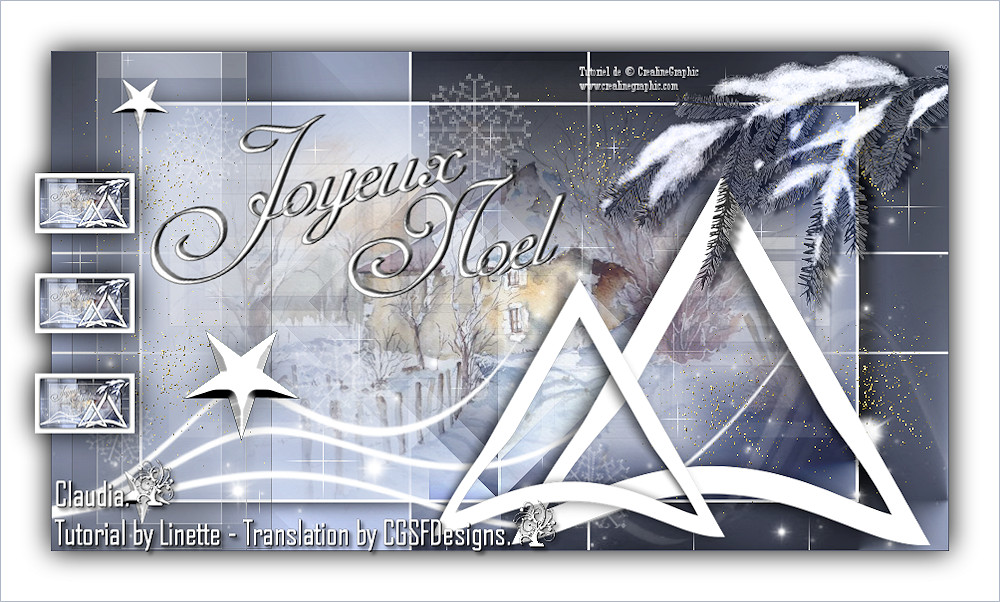
Deze tutorial is auteursrechtelijk beschermd door Linette, alle rechten voorbehouden.
Elke verspreiding, zonder voorafgaande schriftelijke toestemming is geheel verboden.
Elke gelijkenis met een andere tutorial is puur toeval.
Ik heb de les gemaakt in PaintShop Pro 2019 op 09-11-2020.
Ik heb de persoonlijke toestemming van Linette om haar lessen te vertalen uit het Frans.
Wil je deze vertaling linken, dan moet je Linette daarvoor persoonlijk toestemming om vragen!!!
Ik ben alleen maar de vertaler, de auteursrechten liggen volledig bij Linette.
Merci beaucoup Linette, que je pouvez traduire vos leçons en Néerlandais
Claudia.
Materialen :
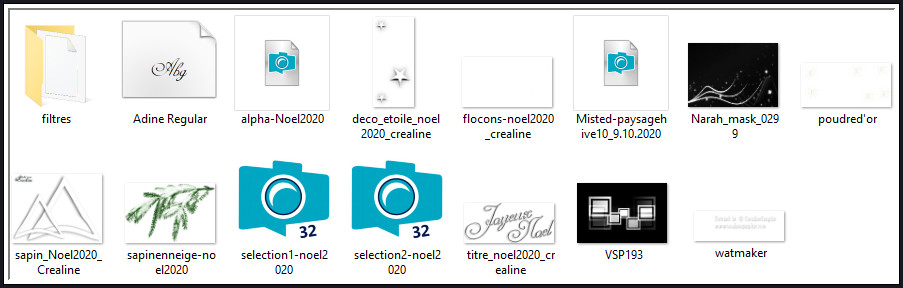
Installeer het font "Adine Regular" als je zelf een tekst wilt maken.
De Selecties heeft Linette bij de materalen gestoken, want sommigen kunnen het Alpha-bestand niet open krijgen.
Steek daarom de Selecties in de juiste map van jouw PSP versie : Corel_12/Selecties.
De afmetingen van je werkvel moet dan deze zijn : 900 x 500 px, transparant.
De beide Maskers worden in PSP zelf geopend.
Filters :
Mehdi - Sorting Tiles.
Filters Unlimited 2.0
VM Natural - Sparkle ***
Graphics Plus - Cross Shadow.
VanDerLee - UnPlugged-X.
Eye Candy 5 : Impact - Extrude.
MuRa's Meister - Copies.
***Importeer de filters VM Natural in het filter "Filters Unlimited 2.0""***
Kleurenpallet :
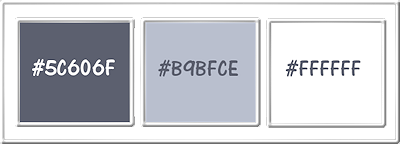
1ste kleur = #5C606F
2de kleur = #B9BFCE
3de kleur = #FFFFFF
Wanneer je met eigen kleuren werkt speel dan met de mengmodus en/of dekking naar eigen inzicht.
Klik op onderstaande banner om naar de originele les te gaan :

OPGELET !!! Naargelang de gebruikte kleuren, kunnen de Mengmodus en de Laagdekking verschillen. |

1.
Ga naar het Kleurenpallet en zet de Voorgrondkleur op de 1ste kleur en de Achtergrondkleur op de 2de kleur.
Open uit de materialen het bestand "alpha-Noel2020".
Dit is geen leeg bestand. De selecties zitten in het alfakanaal.
Venster - Dupliceren (of gebruik de sneltoetsen SHIFT + D).
Sluit het originele bestand, we werken verder op het duplicaat.
Ga naar het Kleurenpallet en Kkik met de muis in de Voorgrondkleur en daarna op het tabblad "Verloop".
Maak een Verloop met deze instellingen :
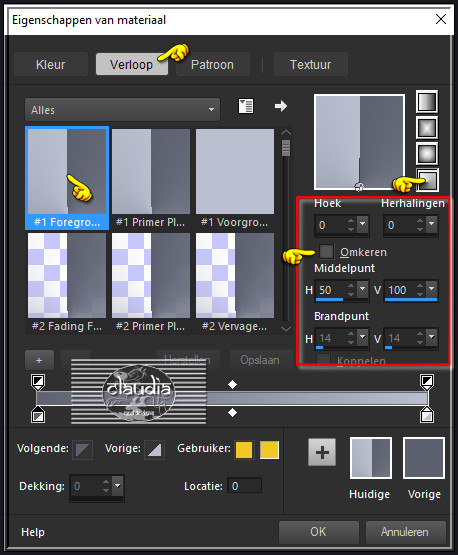
Ga terug naar het bestand en vul deze met het Verloop.
Effecten - Insteekfilters - Mehdi - Sorting Tiles :
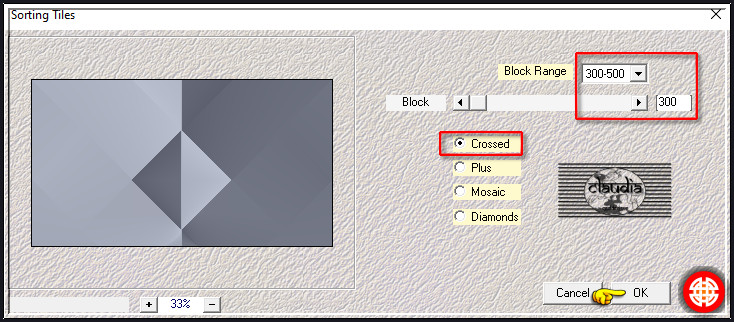
Effecten - Afbeeldingseffecten - Naadloze herhaling :
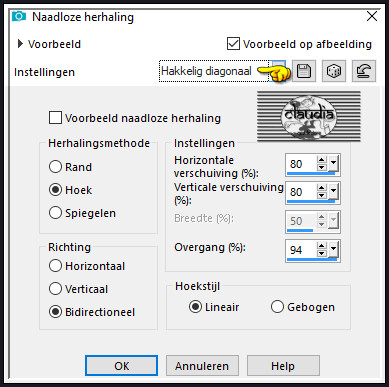

2.
Ga naar het Kleurenpallet en ze de Achtergrondkleur op de 3de kleur.
Ga terug naar je werkje.
Lagen - Nieuwe rasterlaag.
Vul deze laag met de 3de kleur (achtergrondkleur).
Open uit de materialen het Masker "VSP193" en minimaliseer het.
Ga terug naar je werkje.
Lagen - Nieuwe maskerlaag - Uit afbeelding :
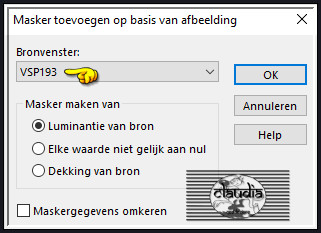
Lagen - Samenvoegen - Groep samenvoegen.
Lagen - Eigenschappen : Klik op het tabblad "Laagstijlen" en vink "Gloed buiten" aan
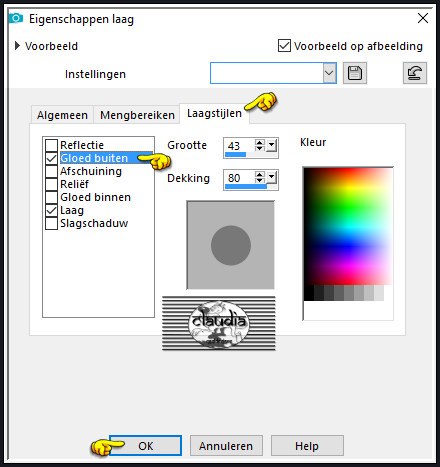
Klik daarna op OK.
Lagen - Eigenschappen : als het goed is moet nu het tabblad "Algemeen" het actieve tabblad zijn.
Zet nu de Dekking op 70%.
Aanpassen - Scherpte - Verscherpen.
LET OP : bij mij kwam deze maskerlaag vast te staan met een tekentje, na het toepassen van "Gloed Buiten".
Heb niet goed kunnen zien wat het was, maar kreeg het ook niet uitgeschakeld.
Je kunt op dit moment in de les, je les niet opslaan want dan voegt PSP het als 1 laag samen.
Doe gewoon verder met de les tot je de lagen moet samenvoegen.
Het heeft verder geen negatief effect op je werkje.

3.
Activeer de onderste laag in het Lagenpallet (= Raster 1).
Lagen - Dupliceren.
Afbeelding - Formaat wijzigen : 80%, formaat van alle lagen wijzigen niet aangevinkt.
Aanpassen - Scherpte - Verscherpen.
Lagen - Eigenschappen : zet de Mengmodus van deze laag op Hard licht.
Effecten - 3D-Effecten - Slagschaduw :
Verticaal = 1
Horizontaal = 10
Dekking = 60
Vervaging = 25
Kleur = Zwart (#000000)

4.
Activeer de onderste laag in het Lagenpallet (= Raster 1).
Effecten - Insteekfilters - <I.C.NET Software> - Filters Unlimited 2.0 - VM Natural - Sparkle :
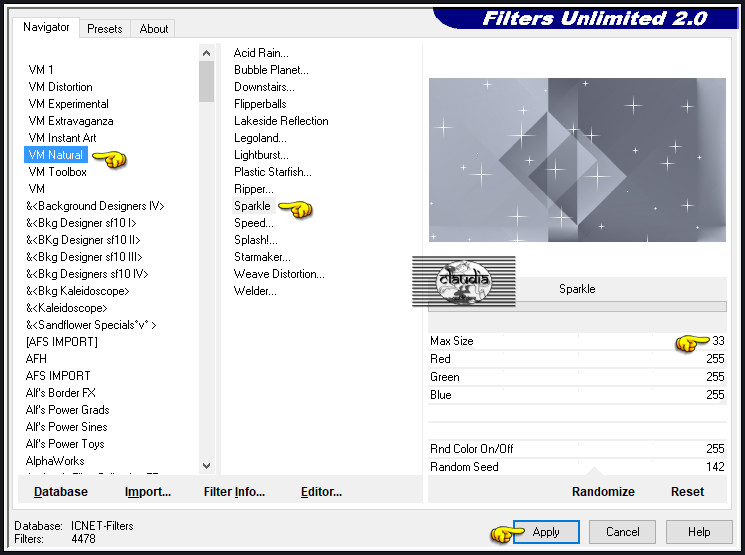
Effecten - Insteekfilters - Graphics Plus - Cross Shadow :
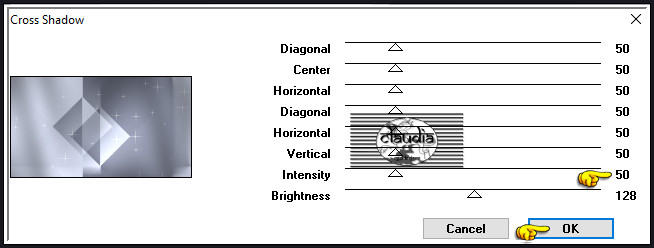

5.
Activeer de bovenste laag in het Lagenpallet (= Groep - Raster 2).
Open uit de materialen de tube "Misted-paysagehive10_9.10.2020".
Bewerken - Kopiëren.
Ga terug naar je werkje.
Bewerken - Plakken als nieuwe laag.
Lagen - Eigenschappen : zet de Dekking van deze laag op 57%.

6.
Lagen - Nieuwe rasterlaag.
Selecties - Selectie laden/opslaan - Selectie laden uit alfakanaal : Sélection #1
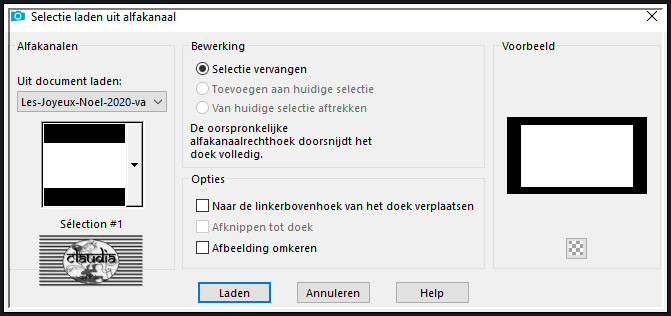
Selecties - Wijzigen - Selectieranden selecteren :
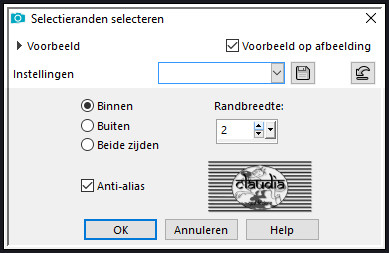
Vul de selectie met de 3de kleur.
Selecties - Niets selecteren.
Lagen - Dupliceren.
Effecten - Afbeeldingseffecten - Naadloze herhaling :
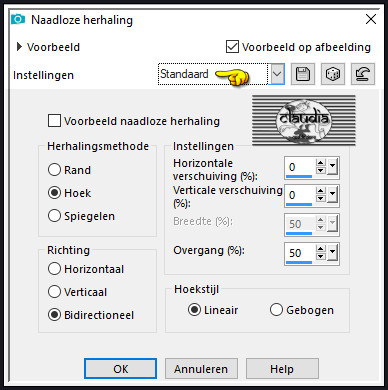

7.
Lagen - Nieuwe rasterlaag.
Selecties - Selectie laden/opslaan - Selectie laden uit alfakanaal : Sélection #2
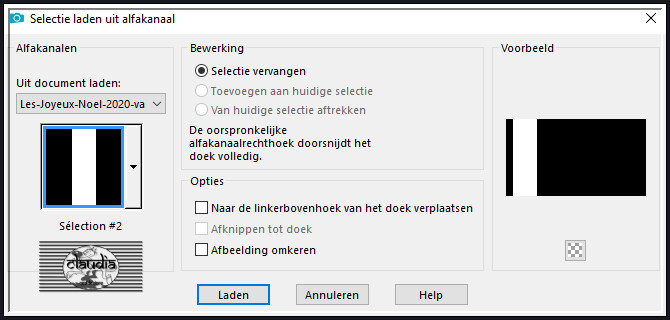
Vul de selectie met de 3de kleur.
Selecties - Wijzigen - Inkrimpen : Aantal pixels = 1.
Druk 1 x op de Delete toets op het toetsenbord.
Activeer de Vlakvulling (= emmertje) en zet de Dekking hiervan op 20% :

Vul de selectie met de 2de kleur.
Selecties - Niets selecteren.
Zet de Dekking van de Vlakvulling terug op 100%.
Effecten - Insteekfilters - VanDerLee - UnPlugged-X :
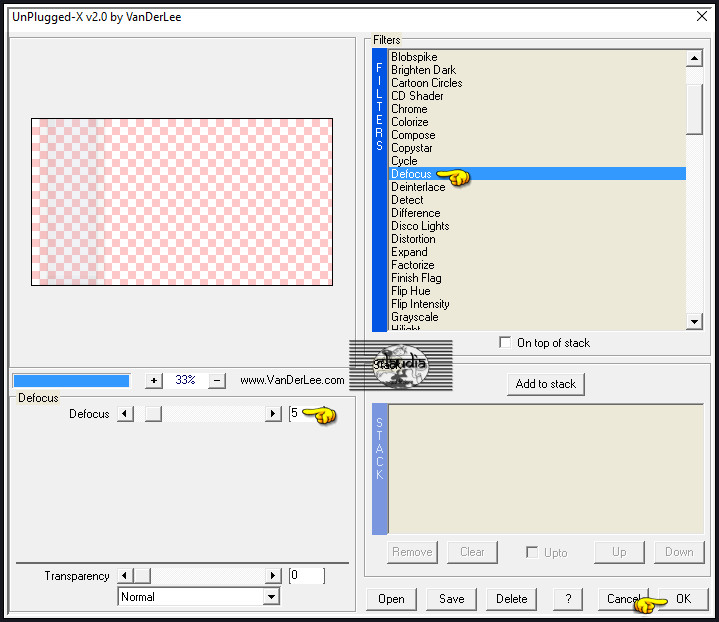
Lagen - Dupliceren.

8.
Lagen - Nieuwe rasterlaag.
Vul deze laag met de 3de kleur.
Open uit de materialen het Masker "Narah_mask_0299" en minimaliseer het.
Ga terug naar je werkje.
Lagen - Nieuwe maskerlaag - Uit afbeelding :
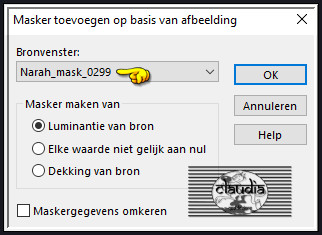
Lagen - Samenvoegen - Groep samenvoegen.

9.
Activeer de onderste laag in het Lagenpallet (= Raster 1).
Lagen - Dupliceren.
Lagen - Eigenschappen : zet de Mengmodus van deze laag op Vermenigvuldigen.
O
of neem een andere instelling naargelang je gekozen kleuren.
Lagen - Samenvoegen - Zichtbare lagen samenvoegen.

10.
Open uit de materialen de tube "sapin_Noel2020_Crealine".
Verwijder het watermerk.
Deze kerstboom is gemaakt volgens een les van Noisette uit 2015.
Deze les vind je hier terug.
Bewerken - Kopiëren.
Ga terug naar je werkje.
Bewerken - Plakken als nieuwe laag.
Druk op de K toets op het toetsenbord om het raster te activeren en voer deze getallen in :
Positie X = 369,00 / Positie Y = 111,00

Druk op de M toets om het raster te deactiveren.
Of plaats de tube zoals op het voorbeeld :
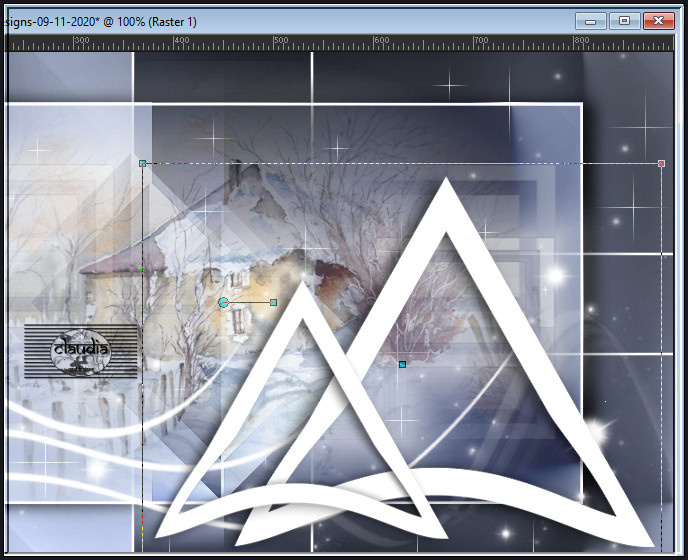

11.
Open uit de materialen het WordArt "titre_noel2020_crealine".
Bewerken - Kopiëren.
Ga terug naar je werkje.
Bewerken - Plakken als nieuwe laag.
Plaats de tekst links bovenaan :
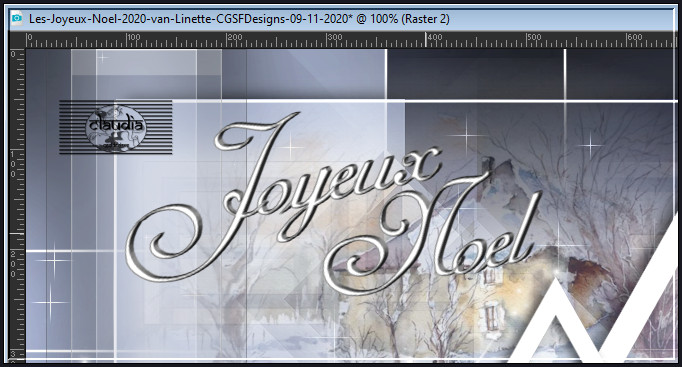
Kleur de tekst in als je met eigen kleuren werkt.
*****
OF maak de tekst zelf met het bijgevoegde font "Adine Regular" met deze instellingen :

Ga naar het Kleurenpallet en zet de Voor-en achtergrondkleur op de 3de kleur of een kleur naar keuze.
Ga terug naar je werkje en typ de tekst "Joyeux Noel 2020" of een tekst dat bij jouw werkje past.
Lagen - Omzetten in rasterlaag.
Afbeelding - Vrij Roteren :
Richting = Links
Graden = Vrij : 15
Verder niets aangevinkt
Aanpassen - Scherpte - Verscherpen.
Plaats de tekst links bovenaan :
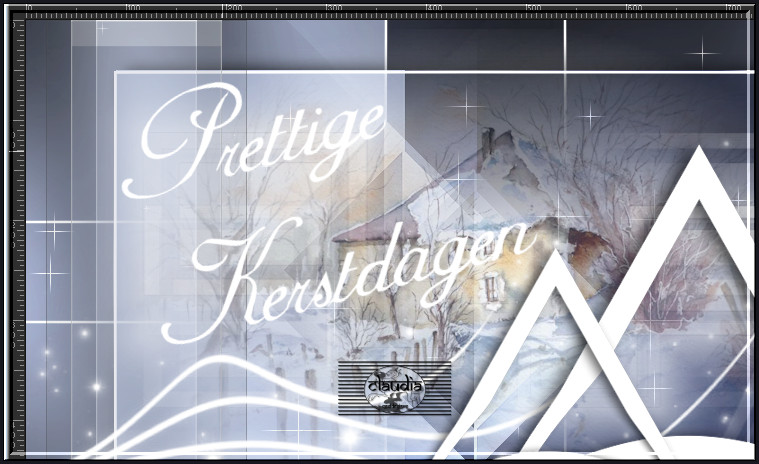
Effecten - Insteekfilters - Alien Skin Eye Candy 5 : Impact - Extrude :
Solid Color = 1ste kleur / Highlight Color = 3de kleur
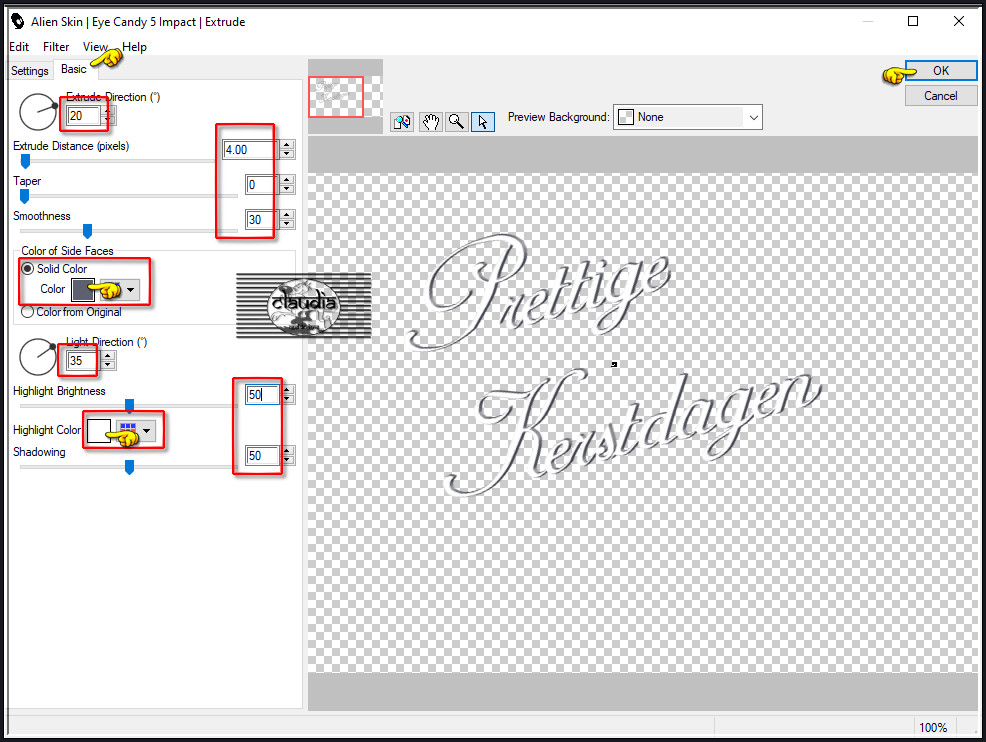
De tekst ziet er dan zo uit :

Effecten - 3D-Effecten - Slagschaduw :
Verticaal = 1
Horizontaal = 10
Dekking = 53
Vervaging = 25
Kleur = Zwart (#000000)

12.
Activeer de onderste laag in het Lagenpallet (= Samengevoegd).
Open uit de materialen het element "flocons-noel2020_crealine".
Bewerken - Kopiëren.
Ga terug naar je werkje.
Bewerken - Plakken als nieuwe laag.
Het element staat gelijk goed.
Lagen - Eigenschappen : zet de Dekking van deze laag op 57%.
Open uit de materialen het element "poudred'or".
Bewerken - Kopiëren.
Ga terug naar je werkje.
Bewerken - Plakken als nieuwe laag.
Het element staat gelijk goed.
Activeer de bovenste laag in het Lagenpallet (= Raster 2).
Open uit de materialen de tube "sapinenneige-noel2020".
Bewerken - Kopiëren.
Ga terug naar je werkje.
Bewerken - Plakken als nieuwe laag.
Plaats de tube rechts bovenaan :
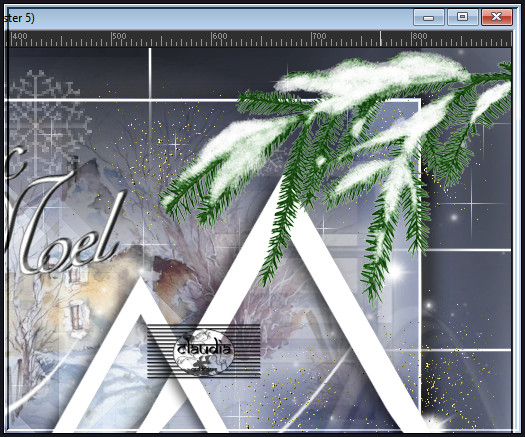
Lagen - Eigenschappen : zet de Mengmodus van deze laag op Luminantie (oud).
Effecten - 3D-Effecten - Slagschaduw :
Verticaal = 1
Horizontaal = 10
Dekking = 65
Vervaging = 5
Kleur = Zwart (#000000)

13.
Afbeelding - Randen toevoegen : 1 px met de 1ste kleur, Symmetrisch aangevinkt.
Selecties - Alles selecteren.
Afbeelding - Randen toevoegen : 50 px met de 3de kleur, Symmetrisch aangevinkt.
Effecten - 3D-Effecten - Slagschaduw :
Verticaal = 0
Horizontaal = 0
Dekking = 100
Vervaging = 40
Kleur = Zwart (#000000)
Selecties - Niets selecteren.

14.
Lagen - Dupliceren.
Afbeelding - Formaat wijzigen : 10%, formaat van alle lagen wijzigen niet aangevinkt.
Aanpassen - Scherpte - Verscherpen.
Afbeelding - Linksom roteren.
Effecten - Insteekfilters - MuRa's Meister - Copies : BG Color = 2de kleur
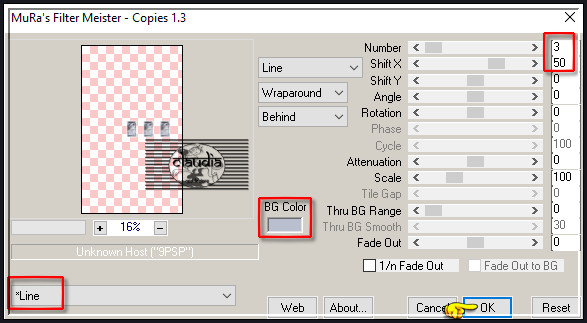
Afbeelding - Rechtsom roteren.
Druk op de K toets op het toetsenbord om het raster te activeren en voer deze getallen in :
Positie X = 34,00 / Positie Y = 173,00
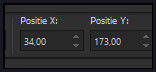
Druk op de M toets om het raster te deactiveren.
Of plaats de kleine kadertjes zoals op het voorbeeld :
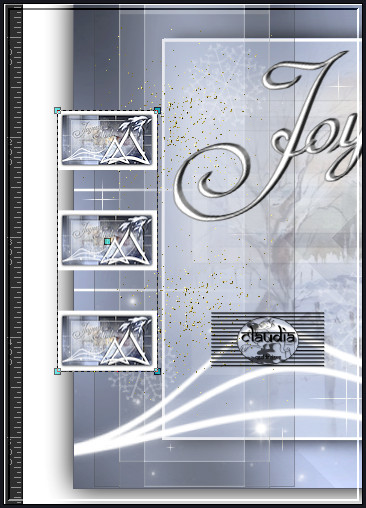
Effecten - 3D-Effecten - Slagschaduw : de instellingen staan goed.
Open uit de materialen het element "deco_etoile_noel2020_crealine".
Bewerken - Kopiëren.
Ga terug naar je werkje.
Bewerken - Plakken als nieuwe laag.
Druk op de K toets op het toetsenbord om het raster te activeren en voer deze getallen in :
Positie X = 93,00 / Positie Y = 56,00
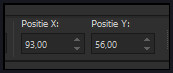
Druk op de M toets om het raster te deactiveren.
Of plaats het element zoals op het voorbeeld :
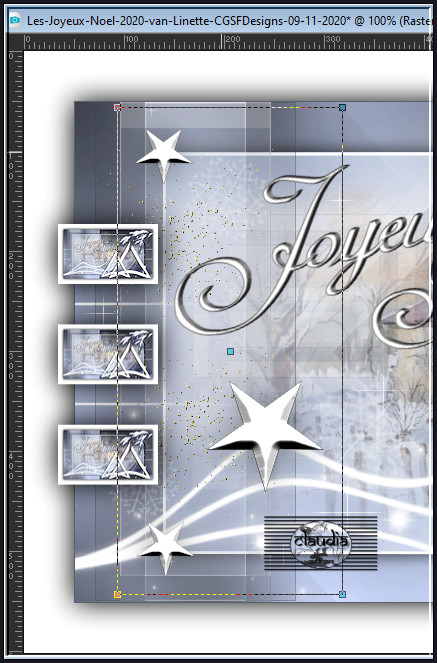

15.
Afbeelding - Randen toevoegen : 1 px met de 2de kleur, Symmetrisch aangevinkt.
Open uit de materialen het watermerk van Linette "watmaker".
Bewerken - Kopiëren.
Ga terug naar je werkje.
Bewerken - Plakken als nieuwe laag.
Plaats het watermerk naar eigen inzicht.
Lagen - Nieuwe rasterlaag.
Plaats hierop jouw watermerk.
Lagen - Samenvoegen - Alle lagen samenvoegen.
Afbeelding - Formaat wijzigen : 1000 px, breedte, formaat van alle lagen wijzigen aangevinkt.
Aanpassen - Scherpte - Verscherpen.
Sla je werkje op als JPG-formaat en daarmee ben je aan het einde gekomen van deze mooie les van Linette.
© Claudia - November 2020.





